Аналитика
Firebase Analytics позволяет собирать и обрабатывать информацию о пользователях. Аналитика за день обычно занимает около 24 часов, чтобы отобразиться на панели управления.
Чтобы начать работу с аналитикой Firebase, используйте действие Активировать аналитику в событии.
Учёт пользовательских событий
Для отправки пользовательских данных, например, об игроке, который завершил уровень, можно использовать «событие журнала». Вот пример:
- Когда игроки покидают уровень, перед переключением сцен:
- Создайте новое событие или обновите существующее событие с помощью действия журнала событий
- Убедитесь, что «level1_finished» указан как имя события.
- Пользователи, прошедшие уровень 1, теперь будут отображаться на панели инструментов. Оценки также могут быть переданы путем отправки события, называемого «оценка», с дополнительными данными - значением переменной, содержащей оценку.
Использование свойств
Свойства - это то, что полезно для различения групп игроков. Например, в начале игры игрок указывает свой любимый цвет, затем он задается как настраиваемое свойство и регистрируется как часть счета с помощью настраиваемых событий. После этого Firebase сможет отображать средний балл людей, которые выбрали синий как любимый цвет, и разницу со средним баллом людей, выбравших красный.
Это может быть полезно для сбора данных о пользователях и использования с помощью удаленной настройки чтобы например масштабировать сложность (или другие параметры) в зависимости от свойств пользователя.
Как отлаживать / тестировать настраиваемые события и свойства
Аналитика Firebase не отображается сразу на панели инструментов. Это может затруднить проверку работоспособности интеграции. Вы можете использовать расширение Google Chrome, чтобы убедиться, что данные отправляются правильно.
- Установите Расширение отладки Google Analytics для Chrome.
- Запустите функцию предварительного просмотра в сети или экспортируйте игру как игру HTML5 и разместите ее на любом веб-сервере (удаленном или локальном).
- Перейдите в консоль Firebase и откройте панель DebugView:
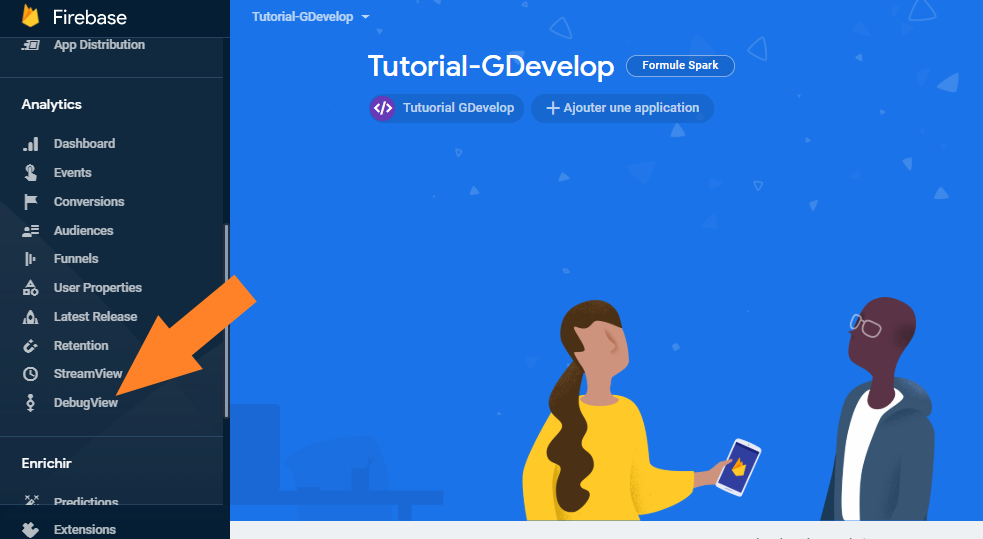
- Наконец, перейдите на страницу веб-сервера (или URL-адрес предварительного просмотра сети) и щелкните значок расширения, чтобы включить режим отладки. Игра должна перезагрузиться, и теперь каждый раз, когда что-то регистрируется или изменяется свойство пользователя, вы будете видеть это в DebugView с небольшой задержкой.